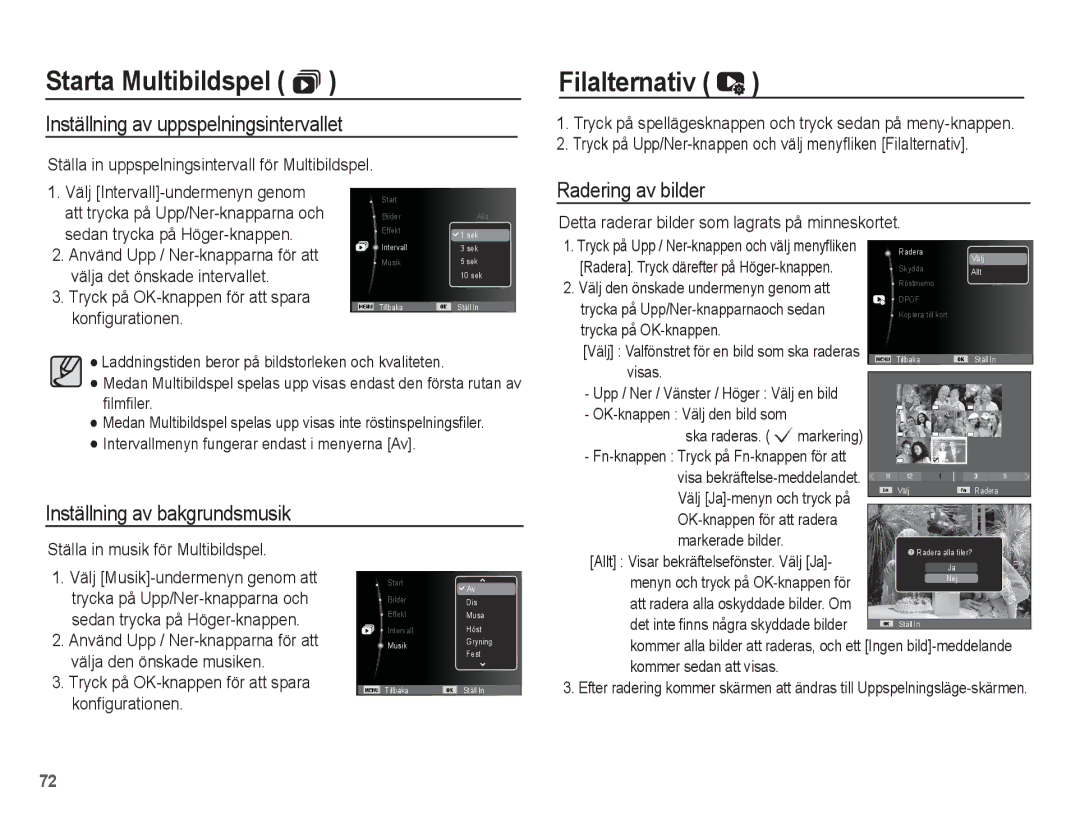Page
Lär känna din kamera
Instruktioner
Följ nedanstående procedur när du använder kameran
Tack för att du valde en Samsung digitalkamera
Varning
Fara
007 Förpackningens innehåll 007 Säljs separat
Försiktighet Innehåll
När du ändrar motivet kan bilden dröja kvar på monitorn
Successiv inspelning 042 Mätning
042
043 Drivenhetsläge
043 Autofokuseringstyp
051 Formatering av minnet
050 Strömspar
051 Återställning
052 Ställa in datum/tid/datumtyp
Innehåll
Förpackningens innehåll
Systemöversikt
Säljs separat
Bruksanvisning Produktgaranti
Fram- och översida
Kamerans delar
Högtalare Slutarknapp
Strömbrytare Blixt Lins / Linsskydd Mikrofon
Kamerastatus-lampa
Baksida
Lägesomkopplare
LCD-skärm
Vänster-knapp
Undersida Funktionsknapp
Batterifack
Makro/ Ner-knapp
Lampa för kamerastatus
Lampa för självutlösare
Lägesikon
Se sid för mer information om kamerans lägesinställning
SLB-10A laddningsbart batteri Specifikation
Ansluta till en strömkälla
Antal bilder and batteriets livslängd Använda SLB-10A
AC-laddarens laddnings-lysdiod
Hur man laddar det uppladdningsbara batteriet
Lysdiod för laddning
Sätt in batteriet så som visas
Sätta i minneskortet
Orsaka skada på batterihållarens lock
Sätt in minneskortet så som visas
Om det inte finns tillräckligt ledigt minne
Hur du använder minneskortet
Kortets stift
Gjorda val
LCD-skärm indikator
Använd Upp/Ner-knapparna för att navigera genom menyerna
Hur man använder menyn
Använd Vänster/Höger-knapparna för att välja en undermeny
Välja läge
Starta fotograferingsläget
Hur man använder Smart Auto-läget
Hur man använder Lägesomkopplaren
Utomhus
Hur man använder Auto-läget
Motljus Vid motljus men inte porträtt
Action När objektet rör sig mycket
Hur man använder DIS-läget
Hur man använder Program-läge
Se s för mer information
Ster/ Höger knapp
Använda filmguideläget
Nedtryckning av Upp/ Ner knapp
Funktioner som kan användas när fokuseringen är svår
Hur man använder Motiv-läget
Hur man använder läget Skönhetsbild
En guide visas runt bildens sidor
Att spela in filmklippet utan ljud
Hur man använder Videofilm-läget
Bildstorlek och typ finns listade nedan
Du kan spela in filmklippet utan ljud
Tryck ner slutarknappen halvvägs
Saker du bör tänka på när du tar bilder
Fotografering i motljus Ta inga bilder mot solen
Slutarknapp
Strömbrytare
Knappen Zoom
Den digitala zoomningen stegvis. Om
Och trycker på knappen W, minskar
Du släpper W-knappen stoppas den
Och fortsätter sedan att minska även
Makro / Ner-knapp
Info Disp / Upp-knapp
Valbart
Tillgängliga fokuseringsmetoder per fotograferingsläge
Blixt / Vänster-knapp
Fokuslåsning
När en meny visas på LCD-skärmen
Blixtens räckvidd Enhet m
Indikator för blixtläge
Tillgängliga blixtlägen per fotograferingsläge
Självutlösare / Höger-knapp
Läge
Gått
Att välja självutlösaren
Indikator för självutlösarläget
Rörelseutlösare
OK-knapp
MENY-knapp
Funktioner
Exponeringskompensation
Så här aktiverar du funktioner med Meny-knappen
Kompensera exponering Klicka på Upp/Ner-knappen i menyn
Tryck på OK-knappen. Det värde
Slutarknapp sparar ny anpassad
Vitbalans
Du kan öka slutarhastigheten medan
Ansiktsdetektering
ISO 80, 100, 200, 400, 800, 1600
Samma mängd ljus finns kvar, genom att
Börja filma genom att trycka på slutarknappen
Digital zoom aktiveras inte i det här läget
Leendebild
Ansiktsretusch
Ansiktston
Du kan välja den bildstorlek du önskar
Bildstorlek Kvalitet/ Bildhastighet
ACB-undermenyer Av, På
Mätning
Dets centrum. Detta
Passar för allmänt bruk Spot
Drivenhetsläge Autofokuseringstyp
Upp/ Ner-knappen Väljer R, G, B
Fotostilsväljare
Bildjustering
Röstmemo Röstinspelning
Du kan spela in filmklippet utan röst
Att spela in filmklippet utan röst
Ljud
Ljudmeny
Display
Inställningsmenyn
Language
Funktionsbeskrivning
Snabbvy
Startbild
LCD Ljusstyrka
Strömspar
Formatering av minnet
Inställningar
Återställning
Nej* Inställningarna återställs inte till standard
Tidszon
Ställa in datum/tid/datumtyp
Filnamn
Automatisk avstängning
Påskrift av fotograferingsdatum
Välja typ av videoutgång
Autofokuslampa
USB-kabel
Ställ in USB
Dator
Automatiskt
Spela upp en videosekvens
Starta visningsläget
Visa en stillbild
En videosekvens
Spela upp ljud
Videoinfångning
Spela upp röstmemo
LCD-skärms-indikator
On/Off
Smartalbum
Knapp för visningsläge
Information om varje kategori
Knapp för Indexbilder º / Förstoring í
Bildförstoring
En förstorad bild, visas symbolen
Som visas högst upp till vänster
Sknappen. Tryck på OK-knappen
Upp ·I stoppat läge
Play & Pause / OK-knappen
·I pausläge
Raderingsknapp Õ
Knapparna Vänster/Höger/Ner/Meny
Uppspelningsfunktionerna kan ändras via LCD-skärmen
Ställa in uppspelningsfunktionen via LCD-skärmen
Undermeny
Menyfliken
Layout
4X6
Menyerna kan ändras utan föregående meddelande
Ändra storlek
Redigera
Du kan rotera de lagrade bilderna på olika sätt
Rotera en bild
� och tryck på OK-knappen
Den ändrade bilden har sparats under ett nytt filnamn
Färgfilter
Tryck på spellägesknappen och sedan på menyknappen
Trycka på Vänster/Höger-knappen
Kontrastkontroll
Ljusstyrka Du kan ändra ljusstyrkan på bilden
Färgmättnad Du kan ändra bildens färgmättnad
Bruseffekt
Starta Multibildspel �
Visa
Starta Multibildspel
Efter en visning
Välja bilder Konfigurera Multibildspel-effekter
Inställning av uppspelningsintervallet
Filalternativ
Radering av bilder
Inställning av bakgrundsmusik
Röstmemo
Skydd av bilder
Du kan tala in en text som lagras med stillbilden
OK-knappen Skydda / släpp bilden
Höger-knappen
Standard
Sedan trycka på OK-knappen
Allt Konfigurera antalet utskrifter
Tryck på Upp / Ner-knappen och välj
Index
Menyfliken DPOF. Tryck därefter på
Välj Index-menyn och tryck på
Därefter på Höger-knappen
Kopiera till kort
Ingsläget Nej
PictBridge
PictBridge Utskriftsinställning
PictBridge Bildval
Tryck på meny-knappen och
På Höger-knappen
Viktig information
PictBridge Återställ
Försök inte att ta isär eller modifiera kameran
Extrema temperaturer kan orsaka problem
Varningsindikator
Kontakta kameraservicecenter
Radera filen. Fel på minneskortet
Batteriet är nästan urladdat Sätt in nya batterier
Innan du kontaktar servicecentret
Sätt i ett kort som innehåller korrekta filer
Välj en passande vitbalans och effekt
Bilderna är för ljusa. Exponeringen är för stor
Specifikationer
PictBridge
Filformat
·Audio WAV
Kapacitet 1 GB storlek
1050mAh
Strömkälla
Försäljningsregion
97 x 59 x 24,5mm
Systemkrav
Om programvaran
Läs manualen noga innan du börjar använda din kamera
Om programmet
Du kan besöka Samsungs webbplats på Internet
Installation av programvaran
Installation av programvaran
Kamera-inställningar för anslutning Sätt på kameran
Installation av programvaran Starta PC-läget
Välj en bild och tryck på höger musknapp
Klipp ut klipper ut den markerade filen
Koppla ur USB-kabeln
Ta bort den flyttbara disken
Anslutning av kameran till din dator
Samsung Master
De nerladdade bilderna kommer att visas
Klicka på Start-knappen för att ladda ner bilderna
Bildredigering Du kan redigera stillbilden
Bildvisning Du kan titta på de sparade bilderna
Bildbetraktarfunktioner är listade här nedan
Edit Clip Redigera film
En filmvisning
Färgen och färgmättnaden
Diatsom ett nytt filnamn
Installera drivrutinen för USB på en MAC
Vanliga frågor
100
Samsung Eco-märkning
Korrekt avfallshantering av produkten